任务管理器是一种非常实用的工具,可以帮助我们查看和管理正在运行的程序和进程,解决电脑遇到的各种问题。本文将介绍任务管理器的快捷键以及如何呼出和使用电脑任务管理器。
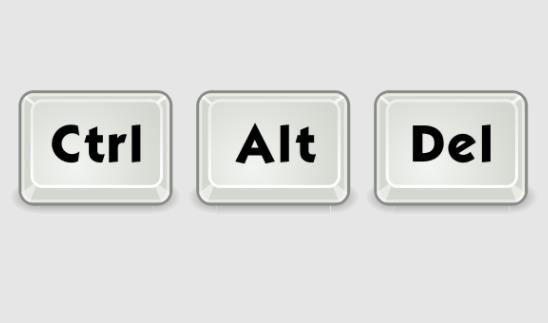
任务管理器快捷键
任务管理器有一个常用的快捷键组合,可以快速呼出任务管理器:
按下Ctrl + Shift + Esc即可直接打开任务管理器。
使用这个快捷键组合可以节省很多时间,而不需要通过其他途径或者搜索来找到任务管理器。
呼出任务管理器的其他方法
除了使用快捷键,还可以通过其他方式呼出任务管理器:
1. 右键点击任务栏:在任务栏上找到一个空白的区域,右键点击,弹出的菜单中选择“任务管理器”。
2. 使用Ctrl + Alt + Del:按下Ctrl + Alt + Del组合键,弹出的菜单中选择“任务管理器”。
3. 通过开始菜单:点击开始菜单,在搜索框中输入“任务管理器”,然后点击打开。
使用任务管理器
一旦打开了任务管理器,我们可以看到以下几个选项卡:
1. 进程:在这个选项卡中,我们可以查看所有正在运行的程序和进程。可以通过右键点击进程来结束、暂停或设置优先级。
2. 性能:在这个选项卡中,我们可以实时监视计算机的性能指标,如CPU、内存、磁盘和网络使用情况。
3. 应用:这个选项卡显示了当前正在运行的应用程序的列表。
4. 启动:在这个选项卡中,我们可以管理系统启动时自动启动的程序。
5. 用户:如果有多个用户登录到同一台计算机上,可以在这个选项卡中查看每个用户的活动。
6. 详细信息:这个选项卡提供了更详细的进程信息,并允许进行更多操作,如结束进程、设置优先级等。
如何使用任务管理器
任务管理器不仅可以帮助我们查看正在运行的程序和进程,还可以解决一些电脑问题。下面是一些常见的使用场景:
1. 关闭或结束进程:如果某个程序无响应或占用了过多的系统资源,可以在任务管理器的“进程”选项卡中找到该进程,并右键点击选择“结束任务”来关闭或结束进程。
2. 查看CPU和内存使用情况:在任务管理器的“性能”选项卡中,可以实时监视CPU和内存的使用情况。如果发现某个程序占用了大量的CPU或内存资源,可能需要考虑关闭或优化该程序。
3. 管理启动项:在任务管理器的“启动”选项卡中,可以禁用或启用系统启动时自动运行的程序。通过禁用一些不必要的启动项,可以加快系统的启动速度。
4. 查看网络使用情况:在任务管理器的“性能”选项卡中,可以查看网络使用情况,包括上传和下载的速度。如果网络使用率过高,可能需要检查是否有程序正在占用过多的网络带宽。
总之,任务管理器是一个非常强大的工具,可以帮助我们监控和管理计算机的各种运行情况。掌握任务管理器的快捷键和使用方法,对于解决电脑问题和提高工作效率都非常有帮助。


